SolidWorks 2018 三维草图
在学习曲线生成方式之前,首先要了解3D草图的绘制,它是生成空间曲线的基础。SOLIDWORKS可以直接在基准面上或者在三维空间的任意点绘制3D草图实体,绘制的3D草图可以作为扫描路径、扫描的引导线,也可以作为放样路径、放样中心线等。
2D草图和3D草图既有相似之处,又有不同之处。在绘制3D草图时,2D草图中的所有圆、弧、矩形、直线、样条曲线和点等工具都可用,曲面上的样条曲线工具只能用在三维草图中。在添加几何关系时,2D草图中大多数几何关系都可用于3D草图中,但是对称、阵列、等距和等长线例外。
下面仅以三维空间直线为例介绍一下三维草图的绘制方法。
操作步骤
(1)新建一个文件。单击“前导视图”工具栏中的“等轴测”按钮,设置视图方向为等轴测方向。在该视图方向下,坐标X、Y、Z三个方向均可见,可以比较方便地绘制3D草图。
(2)选择菜单栏中的“插入” 一 “3D草图”命令,或者单击“草图”面板中的 “3D草图”按钮,进入3D草图绘制状态。
(3)单击“草图”面板中需要绘制的草图工具,本例单击“直线”按钮,开始绘制3D空间直线,注意此时在绘图区中出现了空间控标,如图1所示。

(4)以原点为起点绘制草图,基准面为控标提示的基准面,方向由光标拖动决定。如图2所示为在XY基准上绘制草图。
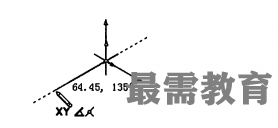
(5)步骤4是在XY基准面上绘制直线,当继续绘制直线时,控标会显示出来。按Tab键,可以改变绘制的基准面,依次为XY、YZ、ZX基准面。如图3所示为在YZ基准面上绘制草图。按Tab键依次绘制其他基准面上的草图,绘制完的3D草图如图4所示。
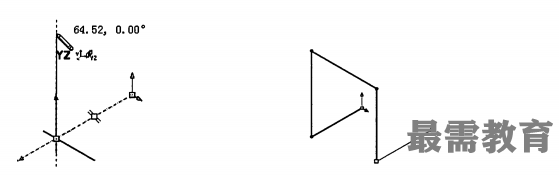
(6)再次单击“草图”面板中的“3D草图”按钮,或者在绘图区右击,在弹出的快捷菜单中,单击“退出草图”按钮,退出3D草图绘制状态。




点击加载更多评论>>